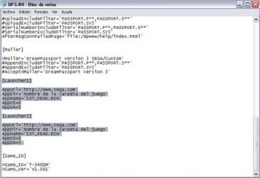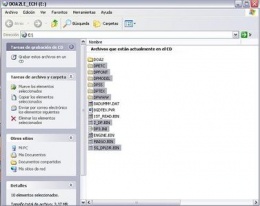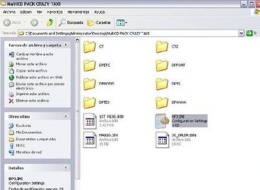Grabación de varios juegos de Dreamcast en el mismo CD
Contenido |
Cómo colocar varios juegos de Dreamcast en un CD-ROM.
(Este artículo está orientado a usuarios de Dreamcast que deseen tener en un solo CD varias de sus copias de seguridad con objeto de ahorrar CDs y espacio)
Para conseguir meter varios juegos en un solo CD deben usarse unos archivos que se encuentran en el navegador de Internet japonés "Dream Passport 3" para Dreamcast, que servirán de menú para elegir los diferentes juegos que se almacenarán en el Cd.
Como ejemplo demostrativo, en esta guía orientativa se hará uso de los juegos Crazy Taxi y Crazy Taxi 2.
Construyendo la imagen de CD
Material necesario:
- Dream Passport 3 (incluido en la mayoría de juegos japoneses).
- Editor Hexadecimal.
- Copias de seguridad de los juegos a compilar en el CD.
- Método para hacer "autoarrancable" el pack (Es decir, que el disco funcione sin necesidad de un "disco de arranque" como el Utopia).
- Primer paso
El primer paso es obtener los archivos necesarios del navegador Dream Passport 3 (Habituales en juegos japoneses):
Los archivos necesarios son los siguientes:
- DPETC - Carpeta.
- DPFONT - Carpeta.
- DPMODEL - Carpeta.
- DPSS - Carpeta.
- DPTEX - Carpeta.
- DPWWW - Carpeta.
- 2_DP.BIN - Archivo binario principal.
- MAIGO.BIN - Función de salir del juego y volver al navegador.
- SG_DPLDR.BIN - Archivo binario encargado de lanzar los juegos.
- DP3.INI - Archivo de configuración, que debemos modificar.
Nota: si los archivos han sido obtenidos de un disco que sólo contenía el Dream Passport 3, debe usarse el archivo "1ST_READ.BIN" de ese disco.
Si los archivos han sido sacados de un juego japonés, como es el caso, ha de renombrarse el binario "2_DP.BIN" a "1ST_READ.BIN".
También se necesita el archivo "IP.BIN", el cual puede obtenerse de cualquier juego o aplicación para Dreamcast. En caso de no disponer de él, algunos programas, como el BootDreams, lo generan al convertir el juego en autoarrancable.
Todos estos archivos han de copiarse en una nueva carpeta, que será la raíz del CD a crear, y dentro de ella se creará otra carpeta para cada juego (en este caso dos: una para Crazy Taxi y otra para Crazy Taxi 2).
En cada carpeta se colocan los archivos de cada juego. Debe recordarse no poner los archivo dummies (en caso de que los haya) ni el "IP.BIN", ya que no son necesarios.
La compilación quedaría así:
Comenzando
Se abre el archivo "DP3.INI" con el Bloc de Notas de Windows o con un Editor Hexadecimal de nuestra elección y se busca la siguiente frase:
[Browser]
StartPage='file:/dpwww/index.htm'
Algo más abajo debería verse lo siguiente:
[Launcher1]
- AppUrl='http://www.sega.com'
- AppDir='Nombre de la carpeta del juego'
- AppName='1ST_READ.BIN'
- AppOS=0
- AppDA=3
[Launcher2]
- AppUrl='http://www.sega.com'
- AppDir='Nombre de la carpeta del juego'
- AppName='1ST_READ.BIN'
- AppOS=0
- AppDA=3
En caso de no hallarse esta información, se copiaría después del apartado [Mailer] o antes del apartado [Game_ID]:
A continuación se lista el significado de cada elemento:
- [Launcher1] - Cada juego que deseemos ejecutar desde el CD debe estar numerado de esta forma ya que luego será enlazado en la página web virtual que crearemos en html.
- AppUrl="" - Página web del juego para eel CD. Puede dejarse en blanco voluntariamente.
- AppDir="" - Nombre de la carpeta del juego (ejemplo: CT2).
- AppName="" - Archivo binario del juego. Normalmente será "1ST_READ.BIN".
- AppOS=0 - No debe modificarse bajo ningún concepto.
- AppDA="" - Comienzo de la pista CDDA (audio música). Si el juego no dispone de pistas de audio CDDA, lo dejaremos en "3" pero en caso de tenerlas hay que especificar el comienzo de la pista.
Pueden añadirse todos los juegos deseados ([Launcher3], [Launcher4], etc) usando los mismos parámetros.
Nota: Se han detectado problemas con los juegos que han sido desarrollados con WinCE. Para estos juegos no se puede crear una carpeta, si no que los datos deben dejarse en la raíz del CD.
Editar el "INDEX.HTML"
Dentro de la carpeta "DPWWW" se encuentra el INDEX, que es la página web que servirá de menú.
Los enlaces que hay que añadir son como este;
< a href="x-avefront://---.dream/proc/launch/1">Jugar Crazy Taxi< /a>
La web se puede hacer de la manera deseada, incluso añadiéndole un archivo de música en formato "midi" de fondo. Se recomienda no realizar una web de más de 564 x 363 píxeles de resolución.
También se pueden añadir enlaces a archivos de sonido ".adx" que estén en la carpeta del juego y así poder escucharlos desde el menú. principal. <a href="x-avefront://---.dream/proc/play/adx/CT2/SONG5_2.adx" >Música CT2< /a>
El apartado "launch/1" de los enlaces es el número del lanzador. Crearemos los enlaces a los juegos tal y como están indicados en el archivo "DP3.INI".
"Hackear" el binario de arranque
Para hacer los juegos auto ejecutables, debemos editar sus archivos "IP.BIN" (normalmente 1ST_READ.BIN). Este procedimiento se llevará a cabo con cada juego.
- Copiar el archivo "IP.BIN" y el archivo "BINHACK.EXE" en cada una de las carpetas y modificar (o hackear) los binarios de arranque. Algunos juegos tienen otros archivos binarios que deberemos modificar, normalmente del tipo "CD001".
Cuando hallemos archivos "CD001", los abriremos en un editor de texto y buscaremos la frase "CD001". De encontrar una referencia "CD001" en un archivo, es posible que le acompañe el texto "gdfs". Si está, el archivo es un binario de arranque y deberemos modificarlo.
SG_DPLDR.BIN y MAIGO.BIN
Se conocen 2 archivos que contienen referencias "CD001" pero que no tienen "gdfs". Estos archivos se llaman "SG_DPLDR.BIN" y "MAIGO.BIN" y se encuentran en la carpeta de datos (carpeta raíz del juego). No son binarios de arranque, pero sí son necesarios para arrancar/salir del juego hacia el Dream Passport 3. Han de ser modificados manualmente con un editor hexadecimal.
Se abre el archivo "MAIGO.BIN" con un editor hexadecimal y se siguen los pasos siguientes:
- Desplazamos el cursor hasta el "offset" x00001404.
- De no estar modificado debería indicar la cifra "5EB0 0000"
- Acudimos al "offset" x00001410.
- Debería indicar el valor "6EB0 0000".
- Offset x00001404: Iguala la sesión LBA + 150. No modificado, 5EB0 = 45000+150=45150. En hexadecimal "B05E". Tenemos que cambiar bytes para la DC para que sea 5EB0. Si no hacemos esto al salir del juego volverá al menú de la Dreamcast si el LBA no es 45000.
- Offset x00001410= Iguala la sesión LBA + 166. No modificado, 6EB0 = 45000+166=45166. En hexadecimal "B06E". Tenemos que cambiar los bytes a " 6EB0 ".
- Otras posibilidades:
- Si el LBA es 11700
- Cambia el offset x00001404 a " 4A2E0000 ". - Cambia el offset x00001410 a " 5A2E0000 ".
- Si el LBA es 11702
- Cambia el offset x00001404 a " 4C2E0000 ". - Cambia el offset x00001410 a " 5C2E0000 "
- Si el LBA es 0
- Cambia el offset x00001404 a " 96000000 ". - Cambia el offset x00001410 a " A6000000 ".
- Si el LBA es diferente, no olvidar que el offset x0001404 es el LBA + 150 y que el offset x00001410 es el LBA + 166.
Se guardan los cambios y se abre el archivo "SG_DPLDR.BIN" con el editor hexadecimal. Nos desplazamos hasta el offset 0x00001200, donde debería indicar el valor "6EB0 0000". Cambiamos esta cifra por la que marque el LBA.
Le marcamos;
- A6000000 para un LBA 0.
- 5A2E0000 para un LBA 11700.
- 5C2E0000 para un LBA 11702.
Guardamos el archivo.
Fin del proceso
El proceso ha terminado, y ya se puede aplicar un procedimiento "autboot" (convertir el juego en auto-ejecutable) al directorio raíz, con programas como BootDreams. Después puede grabarse el juego en un CD, a una velocidad recomendada de 8 ó 16x.